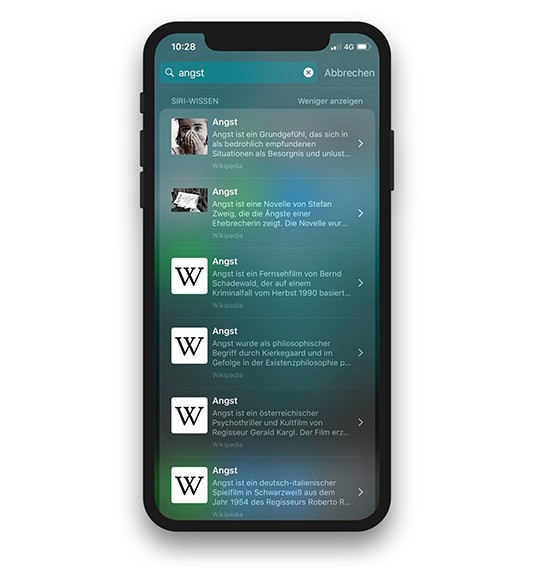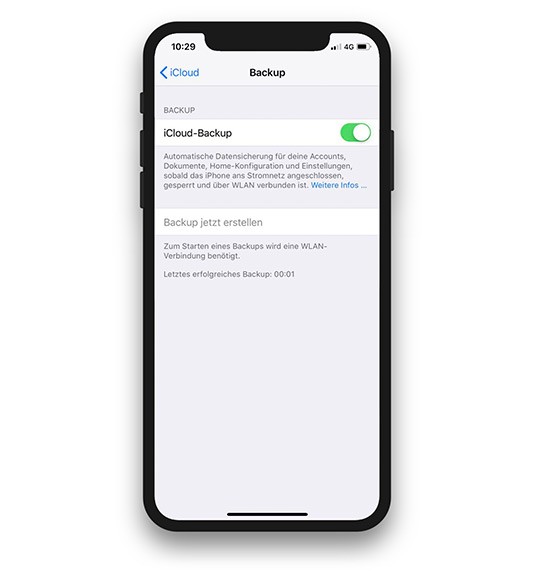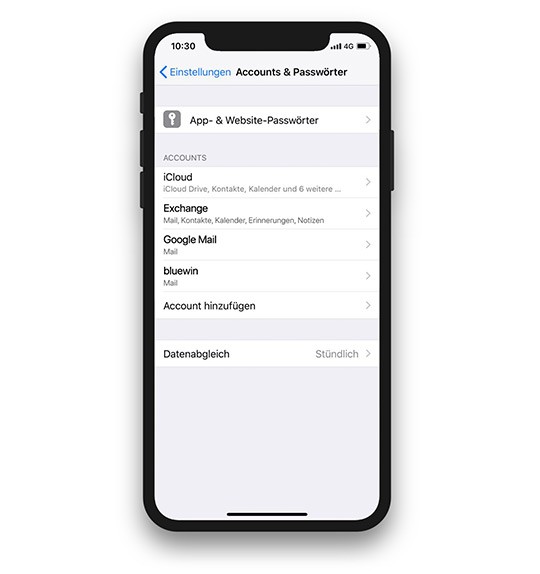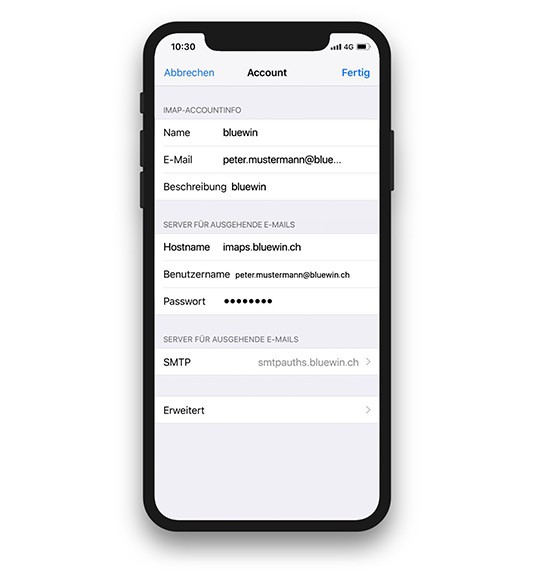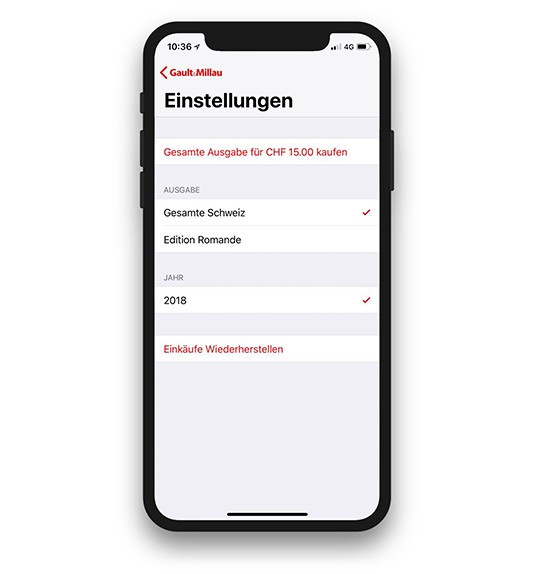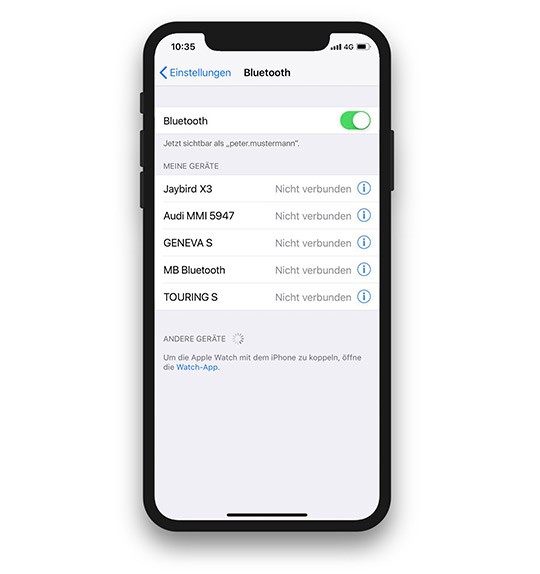Tipps vom Profi
Ohne Stress aufs neue iPhone wechseln
Der Herbst ist da – und damit wie gewohnt auch die eine oder andere Neuerung aus dem Hause Apple. Die einen freuen sich seit Wochen. Für andere – nicht ganz so Technikbegeisterte – hat die Vorstellung, auf ein neues iPhone zu wechseln, grundsätzlich etwas Beklemmendes. Wie das trotzdem ganz entspannt klappt, verrät Marco Senft, Mitglied der Swisscom Community.